Έχετε παίξει ποτέ ένα παιχνίδι και σας έχει χτυπήσει απροσδόκητη ταραχή, αιχμές καθυστερήσεων και καθυστερήσεις; Αυτός είναι ο τραυλισμός του παιχνιδιού, ένας από τους πιο απογοητευτικούς πονοκεφάλους στα παιχνίδια υπολογιστή. Μερικές φορές συμβαίνει ακόμα και αν το σύστημα έχει υψηλά FPS. Ευτυχώς, έχουμε λύσεις για αυτό.
Υπάρχουν πολλοί παράγοντες που σχετίζονται με τον τραυλισμό του παιχνιδιού. Ένα από αυτά είναι το δικό σου κατάσταση υλικού . Οι μηχανές υπερθέρμανσης, η χαμηλής ισχύος GPU, η ανεπαρκής μνήμη RAM και η συμφόρηση της CPU είναι όλα πιθανό να προκαλέσουν τραυλισμό κατά τη διάρκεια του παιχνιδιού. Σε αυτή την περίπτωση, πρέπει να ενημερώστε τη συσκευή υλικού σας .
Εκτός από αυτό, ρυθμίσεις συστήματος και ρυθμίσεις λογισμικού επηρεάσει επίσης την εμπειρία παιχνιδιού σας. Και εκεί μπορούμε να εργαστούμε για να αντιμετωπίσουμε προβλήματα τραυλισμού στα παιχνίδια με υψηλά FPS.

Ενημερώστε το πρόγραμμα οδήγησης GPU για να διορθώσετε το πρόβλημα του παιχνιδιού
3 βήματα για την ενημέρωση ΟΛΩΝ των προγραμμάτων οδήγησης ΔΩΡΕΑΝ
1. Λήψη. 2. Σάρωση. 3. Ενημέρωση.
Κατεβάστε τώρα
7 διορθώσεις για τραυλισμό παιχνιδιών με υψηλά FPS:
Ίσως δεν χρειάζεται να τα δοκιμάσετε όλα. Απλώς προχωρήστε στη λίστα μέχρι να βρείτε αυτό που σας ταιριάζει.
- Εκτελέστε το Driver Easy και κάντε κλικ στο Σάρωση τώρα κουμπί. Το Driver Easy θα σαρώσει τον υπολογιστή σας και θα εντοπίσει τυχόν προβλήματα προγραμμάτων οδήγησης.

- Κάντε κλικ Ενημέρωση όλων για αυτόματη λήψη και εγκατάσταση της σωστής έκδοσης όλων των προγραμμάτων οδήγησης που λείπουν ή δεν είναι ενημερωμένα στο σύστημά σας (αυτό απαιτεί Pro έκδοση – θα σας ζητηθεί να κάνετε αναβάθμιση όταν κάνετε κλικ στην Ενημέρωση όλων. Αλλά μπορείτε ακόμα να τα ενημερώσετε με τη ΔΩΡΕΑΝ έκδοση, απλώς κάντε κλικ στο Εκσυγχρονίζω κουμπί δίπλα στο επισημασμένο πρόγραμμα οδήγησης για αυτόματη λήψη της σωστής έκδοσης αυτού του προγράμματος οδήγησης και, στη συνέχεια, μπορείτε να το εγκαταστήσετε με μη αυτόματο τρόπο).
 ο Pro έκδοση Το Driver Easy συνοδεύεται από πλήρη τεχνική υποστήριξη . Εάν χρειάζεστε βοήθεια, επικοινωνήστε με την ομάδα υποστήριξης του Driver Easy στη διεύθυνση support@letmeknow.ch .
ο Pro έκδοση Το Driver Easy συνοδεύεται από πλήρη τεχνική υποστήριξη . Εάν χρειάζεστε βοήθεια, επικοινωνήστε με την ομάδα υποστήριξης του Driver Easy στη διεύθυνση support@letmeknow.ch . - Κάντε δεξί κλικ στην κενή περιοχή στην επιφάνεια εργασίας σας για να καλέσετε ένα μενού και κάντε κλικ Ρυθμίσεις οθόνης .

- Κάντε κύλιση προς τα κάτω και κάντε κλικ Ανάλυση της οθόνης .

- Επιλέξτε μια χαμηλότερη τιμή ανάλυσης από την αναπτυσσόμενη λίστα και εφαρμόστε την αλλαγή.

- Στο πληκτρολόγιο, πατήστε το Κλειδί με το λογότυπο του παραθύρου και Εγώ ταυτόχρονα για να ξεκινήσετε τις Ρυθμίσεις των Windows. Κάντε κλικ Παιχνίδι .

- Κλείσε το Xbox Game Bar επιλογή.

- Κάντε κλικ στο συλλαμβάνει καρτέλα και απενεργοποιήστε το Εγγραφή στο παρασκήνιο ενώ παίζω ένα παιχνίδι επιλογή.

- Κάντε δεξί κλικ στη γραμμή εργασιών και επιλέξτε Διαχειριστής εργασιών .

- Στο Διαδικασίες καρτέλα, επιλέξτε εκείνες τις εφαρμογές και τις διεργασίες παρασκηνίου που καταλαμβάνουν περισσότερο την CPU και την GPU και κάντε κλικ Τέλος εργασίας για να εξοικονομήσετε πόρους για το παιχνίδι σας.

- μεταβείτε στο Λεπτομέριες καρτέλα, κάντε δεξί κλικ στο εκτελέσιμο αρχείο του παιχνιδιού σας και ορίστε το επίπεδο προτεραιότητας σε Υψηλός .

- Κάντε δεξί κλικ στην επιφάνεια εργασίας και επιλέξτε Πίνακας Ελέγχου NVIDIA .

- Κάντε κλικ Ρυθμίσεις 3D και μετά Διαχείριση ρυθμίσεων 3D .

- Κάντε κύλιση προς τα κάτω και κάντε κλικ Κάθετος συγχρονισμός και ανοίξτε το αναπτυσσόμενο μενού.

- Αλλάξτε την τιμή σε Επί / Μακριά από και κάντε κλικ στο Ισχύουν κουμπί.

- Κάντε δεξί κλικ στην κενή περιοχή της επιφάνειας εργασίας και επιλέξτε Ρυθμίσεις AMD Radeon .

- Επιλέξτε το Παιχνίδι αυτί.

- Κάντε κλικ Γενικές ρυθμίσεις .

- Κάντε κλικ Περιμένετε για κάθετη ανανέωση και επιλέξτε το Πάντα ανοιχτό / Πάντα σβηστό επιλογή από την αναπτυσσόμενη λίστα.

- Εκκινήστε το Fortect και εκτελέστε μια πλήρη σάρωση.

- Θα λάβετε μια σύνοψη σάρωσης με όλα τα προβλήματα που εντοπίζει. Κάντε κλικ ΕΝΑΡΞΗ ΕΠΙΣΚΕΥΗΣ για να διορθώσετε τα προβλήματα (και θα χρειαστεί να πληρώσετε για την πλήρη έκδοση που συνοδεύεται από α Επιστροφή χρημάτων 60 ημερών εγγύηση).

Διόρθωση 1 Ενημερώστε το πρόγραμμα οδήγησης γραφικών
Τα παλιά ή ελαττωματικά προγράμματα οδήγησης γραφικών τείνουν να προκαλούν τραύλισμα στην οθόνη. Το να διατηρείτε ενημερωμένα τα προγράμματα οδήγησης θα πρέπει πάντα να είναι η καλύτερη επιλογή σας, ειδικά όταν παίζετε παιχνίδια με ένταση γραφικών.
Υπάρχουν 2 επιλογές για να ενημερώσετε το πρόγραμμα οδήγησης γραφικών σας: μη αυτόματα και αυτόματα.
Επιλογή 1 – Χειροκίνητα
Οι μεγάλοι κατασκευαστές GPU κυκλοφορούν τακτικά τις πιο πρόσφατες εκδόσεις προγραμμάτων οδήγησης γραφικών. Μπορείτε να επισκεφτείτε τις επίσημες ιστοσελίδες τους όπως NVIDIA και AMD για να κατεβάσετε το αντίστοιχο πρόγραμμα οδήγησης για το σύστημά σας.
Στη συνέχεια, κάντε διπλό κλικ στο αρχείο που κατεβάσατε και ακολουθήστε τις οδηγίες που εμφανίζονται στην οθόνη για να ολοκληρώσετε την εγκατάσταση και την ενημέρωση.
Επιλογή 2 - Αυτόματα
Εάν δεν αισθάνεστε άνετα να παίζετε με προγράμματα οδήγησης συσκευών, σας συνιστούμε να το χρησιμοποιήσετε Driver Easy . Είναι ένα εργαλείο που εντοπίζει, κατεβάζει και εγκαθιστά τυχόν ενημερώσεις προγραμμάτων οδήγησης που χρειάζεται ο υπολογιστής σας.
Το Driver Easy θα αναγνωρίσει αυτόματα το σύστημά σας και θα βρει τα σωστά προγράμματα οδήγησης για αυτό. Δεν χρειάζεται να γνωρίζετε ακριβώς ποιο σύστημα εκτελεί ο υπολογιστής σας, δεν χρειάζεται να διακινδυνεύσετε να κάνετε λήψη και εγκατάσταση του λάθος προγράμματος οδήγησης και δεν χρειάζεται να ανησυχείτε μήπως κάνετε κάποιο λάθος κατά την εγκατάσταση.
Αφού ολοκληρώσετε την ενημέρωση, επανεκκινήστε τον υπολογιστή για να εφαρμοστούν οι αλλαγές. Ξεκινήστε ξανά το παιχνίδι σας για να δείτε αν βοηθάει.
Διορθώστε 2 Ενημερώστε τη ρύθμιση στο παιχνίδι
Αξίζει πάντα να προσπαθείτε να ενημερώσετε τη γραφική ρύθμιση στο παιχνίδι σας για να μετριαστεί ο τραυλισμός του παιχνιδιού. Απλώς ανοίξτε το παιχνίδι σας και επιλέξτε το Ρυθμίσεις . Πλοηγηθείτε στο Γραφικό/Οθόνη . Εδώ μπορείτε περιορίζω την ανάλυση του παιχνιδιού, το φιλτράρισμα υφής, την ποιότητα υφής και απενεργοποιήστε ορισμένα χαρακτηριστικά όπως το Anti-aliasing. Όλες αυτές οι αλλαγές μπορούν να διευκολύνουν την οθόνη που τραυλίζει στο παιχνίδι, αλλά η ποιότητα των γραφικών γίνεται χειρότερη. Μερικές φορές είναι συμβιβασμός.
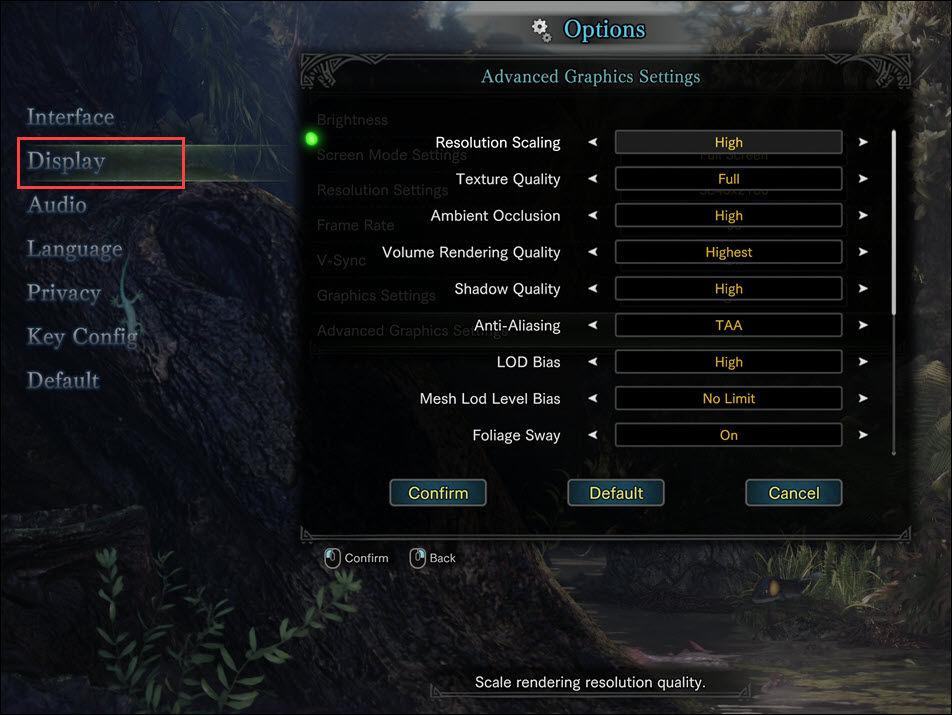
Αφού εφαρμόσετε αυτές τις αλλαγές, ελέγξτε το παιχνίδι σας για τυχόν βελτιώσεις. Εάν η δυστυχία του τραυλισμού του παιχνιδιού επιμένει, υπάρχουν άλλες λύσεις που πρέπει να δοκιμάσετε.
Διορθώστε 3 Χαμηλότερη ανάλυση οθόνης
Εάν εκτελείτε το παιχνίδι σε υψηλότερη ανάλυση από αυτή που μπορεί να αντέξει η οθόνη σας, θα κατακλύσει τη GPU σας. Και η μείωση της ανάλυσης της οθόνης είναι πιθανό να είναι μια αποτελεσματική λύση για τραυλισμό παιχνιδιών με υψηλά FPS. Αλλά είναι σημαντικό να γνωρίζετε ότι μπορεί να χάσετε ορισμένες λεπτομέρειες στην οθόνη με χαμηλότερη ανάλυση. Για να μειώσετε την ανάλυση οθόνης συστήματος:
Τώρα ξεκινήστε ξανά το παιχνίδι σας. Εάν εξακολουθείτε να αντιμετωπίζετε το πρόβλημα του τραυλισμού του παιχνιδιού, διαβάστε και δοκιμάστε την παρακάτω διόρθωση.
Επιδιόρθωση 4 Απενεργοποιήστε τη γραμμή παιχνιδιών των Windows
Το Windows Xbox Game Bar είναι μια ενσωματωμένη εφαρμογή για εγγραφή κλιπ παιχνιδιών, συνομιλία με φίλους του Xbox και ούτω καθεξής. Η απενεργοποίησή του μπορεί να προσφέρει περισσότερους πόρους για τη βελτιστοποίηση της εμπειρίας παιχνιδιού σας. Ωστόσο, σημειώστε ότι ορισμένα παιχνίδια ενδέχεται να απαιτούν αυτήν την εφαρμογή για τη λήψη προσκλήσεων παιχνιδιού.
Ξεκινήστε ξανά το παιχνίδι σας και ελέγξτε αν ο τραυλισμός συνεχίζεται. Εάν ναι, δώστε μια ευκαιρία στην επόμενη λύση.
Διόρθωση 5 Απενεργοποιήστε τις περιττές εφαρμογές και τις διαδικασίες παρασκηνίου
Η εκτέλεση πάρα πολλών προγραμμάτων και διαδικασιών μειώνει απόλυτα τον χρόνο απόκρισης του συστήματός σας. Όταν η GPU και η CPU σας χρειάζονται περισσότερο χρόνο για να χειριστούν τη μετάβαση δεδομένων, είναι συνηθισμένο να εμφανίζεται τραυλισμός παιχνιδιού, ακόμη και με υψηλά FPS. Για να έχετε καλύτερη εικόνα σχετικά με το τι επιβραδύνει το σύστημά σας και να τερματίσετε αυτές τις περιττές εργασίες, ακολουθήστε αυτά τα βήματα:
Εάν θέλετε να μάθετε περισσότερα σχετικά με τις διαδικασίες που χρειάζεστε και ποιες δεν χρειάζεστε, μπορείτε να ανατρέξετε Εξερεύνηση διεργασιών Για περισσότερες πληροφορίες. Τώρα συνεχίστε και ελέγξτε το παιχνίδι σας για να δείτε αν λειτουργεί πιο ομαλά. Εάν όχι, προχωρήστε και δοκιμάστε την επόμενη μέθοδο.
Διορθώστε 6 Αλλαγή κατάστασης V-Sync
Το V-Sync (Vertical Sync) είναι μια τεχνολογία γραφικών που συγχρονίζει τον ρυθμό καρέ ενός παιχνιδιού με τον ρυθμό ανανέωσης μιας οθόνης παιχνιδιών. Παίζει ρόλο στην ανακούφιση του σκισίματος της οθόνης και του τραυλισμού.
Ενώ ορισμένοι παίκτες αναφέρουν ότι η ενεργοποίηση του V-Sync βοηθά στην οθόνη που τραυλίζει, άλλοι θεωρούν χρήσιμη την απενεργοποίησή του. Εδώ λοιπόν παρέχουμε μεθόδους για να αλλάξετε την κατάσταση V-Sync και μπορείτε να την τροποποιήσετε με βάση την πραγματική σας κατάσταση. Το V-Sync λειτουργεί στις περισσότερες οθόνες, αρκεί να έχετε μια κάρτα γραφικών που υποστηρίζει τη δυνατότητα. Τα παρακάτω είναι τα σεμινάρια για γραφικά Nvidia και AMD:
1 – Γραφικά Nvidia:
2- Γραφικά AMD:
Εάν χρησιμοποιείτε άλλες κάρτες γραφικών που υποστηρίζουν αυτήν τη δυνατότητα, προσπαθήστε να πλοηγηθείτε στον πίνακα ελέγχου τους και να εφαρμόσετε την αλλαγή.
Επιδιόρθωση 7 Επιδιόρθωση αρχείων συστήματος
Όπως τα ελαττωματικά αρχεία παιχνιδιών, τα κατεστραμμένα ή τα αρχεία συστήματος που λείπουν, ειδικά τα αρχεία DLL, επηρεάζουν επίσης το παιχνίδι, ακόμη και την ομαλή λειτουργία του υπολογιστή. Για να καταλάβετε εάν είναι μια βασική αιτία για το πρόβλημα του παιχνιδιού σας, μπορεί να θέλετε να εκτελέσετε μια γρήγορη και ενδελεχή σάρωση συστήματος με Fortect .
Η Fortect ειδικεύεται στην επισκευή Windows. Σαρώνει και αντικαθιστά όλα τα αρχεία συστήματος, τα DLL και τα κλειδιά μητρώου με νέα υγιή αρχεία από την ενημερωμένη ηλεκτρονική βάση δεδομένων του. Επιπλέον, εντοπίζει προβλήματα υλικού, ασφάλειας και σταθερότητας στον υπολογιστή σας, ώστε να μπορείτε να διορθώσετε όλα τα προβλήματα σε ένα πρόγραμμα.
Μόλις τελειώσετε, επανεκκινήστε το μηχάνημά σας και ελέγξτε αν διορθώνει το κακό του παιχνιδιού.
Όλες οι επιδιορθώσεις για τον τραυλισμό παιχνιδιών με υψηλά FPS έχουν παρατεθεί παραπάνω. Ας ελπίσουμε ότι θα απαλλαγείτε από αυτό το πρόβλημα μαζί τους. Μη διστάσετε να αφήσετε μια λέξη παρακάτω για να μοιραστείτε τη λύση σας μαζί μας.





















![[ΕΠΙΛΥΘΗΚΕ] Η Shell Infrastructure Host High CPU στα Windows 10/11](https://letmeknow.ch/img/knowledge-base/6D/solved-shell-infrastructure-host-high-cpu-on-windows-10/11-1.jpg)





